Excel: Wochentag berechnen mit der Excel-Funktion TEXTDie Excel-Funktion TEXT ist eine Möglichkeit, den Wochentag in Excel zu berechnen. Die Wochentag-Berechnung in Excel haben wir in vier Bereiche unterteilt.
Wochentag mit der Excel-Funktion TEXT berechnenDie Funktion TEXT wandelt eine Zahl in einen Text um und weist ihr ein definiertes Format zu. Berechnet man den Wochentag mit Hilfe der Funktion TEXT, erhält man als Ergebnis einen Wochentag als Text. Die Syntax der Funktion lautet =TEXT(Wert;Textformat) WERT ist das Datum, von dem man den Wochentag berechnen möchte. Angeben kann man hier entweder die Zelle, in der das Datum steht, oder ein Datum, welches allerdings in Anführungszeichen "" geschrieben werden muss.
Mit dem Argument TEXTFORMAT bestimmt man, wie die Ausgabe aussehen soll. Für das Format benötigt man den Platzhalter T, dessen Anzahl darüber bestimmt, wie der Wochentag ausgegeben wird.
TTTT führt zu dem ausgeschriebenen Wochentag (Montag, Dienstag …), TTT zu dem abgekürzten Wochentag (Mo, Di …). Wichtig ist, dass das TEXTFORMAT in Anführungszeichen geschrieben wird!
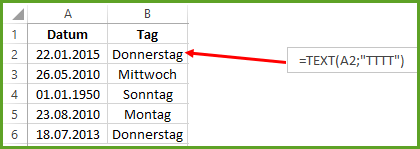 Oder falls man nicht auf eine Zelle verweisen möchte  Für Excel steht in diesem Fall der Wochentag in der Zelle, so dass man mit anderen Funktionen auf diesen Text zurückgreifen kann. So kann man beispielsweise mit der WENN-Funktion einen Vergleich mit dem Wochentag anstellt: =WENN(B2="Donnerstag"; "Putztag";0). Das Ergebnis ist Putztag, da in der Zelle B2 in der Tat Donnerstag steht. Sortieren von Spalten, die mit der TEXT-Funktion berechnete Wochentage enthaltenMöchte man nach der Spalte TAG sortieren, dann funktioniert das wie bei allen anderen Texten: Es wird alphabetisch sortiert! Über die Schaltfläche   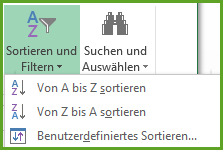
Über BENUTZERDEFINIERTES SORTIEREN… gelangt man zum Dialogfenster SORTIEREN.
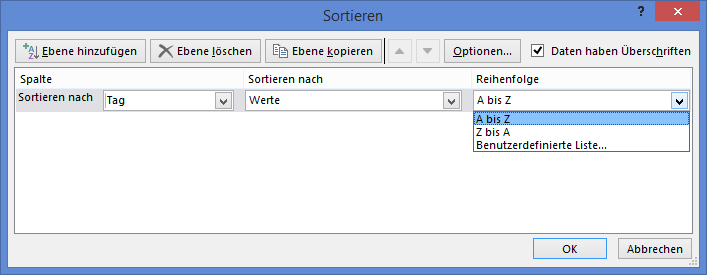 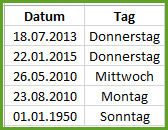
Standardmäßig wird für die Spalte TAG die Sortierung A BIS Z bzw. Z BIS A angezeigt, also eine alphabetische Sortierung.
Die alphabetische Sortierung wird aber kaum die gewünschte sein, da hierbei die „normale“ Reihenfolge der Wochentage ignoriert wird.
Die „richtige“ Sortierung erhält man über die BENUTZERDEFINIERTE LISTE…
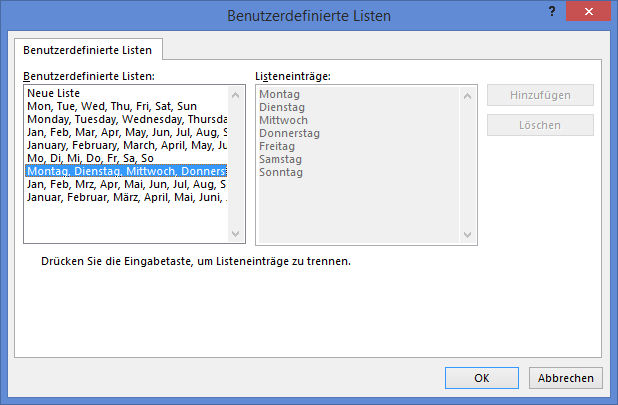 Das Ergebnis sieht dann folgendermaßen aus: 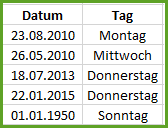
Fügt man dann der Sortierung noch eine zweite Ebene hinzu, kann man erst alle Wochentage zusammensortieren, bei denen dann zusätzlich das Datum entweder aufsteigend oder absteigend sortiert ist.
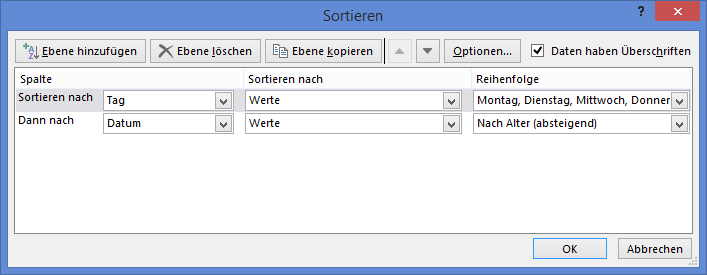 Feedback und Fragen zu Wochentagen in Excel oder zur Funktion TEXT?Marion Schulz, freiberufliche Dozentin für Microsoft Excel, Word und PowerPoint. Weitere Informationen und Möglichkeiten zur Berechnung des Wochentags in Excel
|
